/https://www.webnews.it/app/uploads/sites/2/2010/05/p11850-620x350-1.jpg)
Spinto dal chip A4 e con uno schermo da 9,7 pollici di risoluzione di 1024 per 768 pixel, il browser MobileSafari sull’iPad sembra avere tutte le carte in regola per offrire un accesso rapido, comodo e usabile al web e ai suoi servizi.
Bastano poche ore d’utilizzo, però, per capire che anche se la situazione è decisamente migliore che su iPhone, è improbabile che gli utenti dei dispositivi mobile di Apple riescano a fare completamente a meno delle versioni “mobile” dei siti e soprattutto delle app.
Ma andiamo per ordine.
In questi tre giorni di esplorazione dell’iPad mi sono imbattuto in diversi casi in cui il browser non solo rende inutile le soluzioni alternative ma offre un’esperienza d’uso nettamente superiore.
Un esempio lampante è quello della gestione dei siti web basati sul CMS WordPress.
Esiste da tempo una app ufficiale per iPhone. Il suo scopo è quello di ovviare alla difficile gestione del dashboard sul piccolo schermo del cellulare offrendo alcune funzioni di base come scrittura dei post, revisione e moderazione dei commenti. Con la versione 2.4 l’app è stata modificata per adeguarsi anche all’interfaccia dell’iPad ma non ha fatto un salto di qualità.
Il confronto con l’uso del browser dell’iPad è impietoso. Non solo diviene agibile (anche se non al 100%) la fase di scrittura e modifica di post e pagine ma l’utente ha finalmente a disposizione il pannello di amministrazione nella sua interezza.
Un altro esempio è LinkedIn, che come WordPress ha una sua app ufficiale l’app per iPhone. Anche se in questo caso il software è fatto molto bene e offre molte funzioni, lo scenario è lo stesso: più comodo e pratico fare login con il MobileSafari per gestire il proprio profilo, i contatti e le altre opzioni, come ho fatto senza problemi poche ore fa per aggiornare il mio curriculum vitae.
Ottima anche la situazione per chi usa Delicious dall’iPad. Dopo aver installato la bookmarklet con un escamotage è possibile lasciar perdere la versione mobile del sito e usare quella normale di cui funziona tutto, dall’aggiunta alla modifica dei bookmark, inclusi i suggerimenti dei tag.
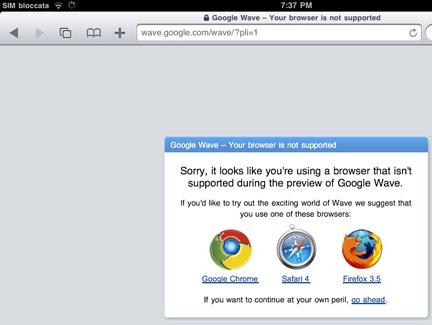
Il discorso però cambia quando si provano altri servizi noti.
Google Docs è perlopiù in sola lettura, con l’eccezione della parte per i fogli di calcolo. Niente da fare con il principale concorrente, Zoho: nel suo Zoho Writer si riesce a leggere ma non a scrivere. Su Google Wave dopo un iniziale avvertimento sulla compatibilità ho assistito al crash del browser dell’iPad, che mi ha depositato nel dashboard. YouTube versione desktop è utilizzabile ma bisogna combattere a ogni passo con l’app di Apple, che cerca di prendere il controllo di ogni link.
La situazione non può che migliorare, starà pensando qualcuno. Sì, probabile: la massa di utenti che accederà via iPad spingerà molti delle aziende e quindi gli sviluppatori a rendere compatibili i siti con il tablet e il suo browser.
Ci sono però situazioni in cui non c’è nulla da fare in tutte le situazioni in cui abbiamo bisogno di selezionare e trasferire dei file dall’iPad. Apple infatti, non “espone” i filesystem per motivi di usabilità. La sua scelta progettuale è chiara e inequivocabile: il dispositivo è rivolto all’utente comune che non deve preoccuparsi di gestire i dati archiviati e si deve affidare agli appositi programmi.
Questo vuol dire che non è possibile caricare le schermate su Flickr ma bisogna usare l’app ufficiale (o una di quelle di terzi) perché l’upload dal browser non funziona e difficilmente funzionerà in futuro.
Lo stesso ostacolo impedisce di utilizzare appieno le webmail.
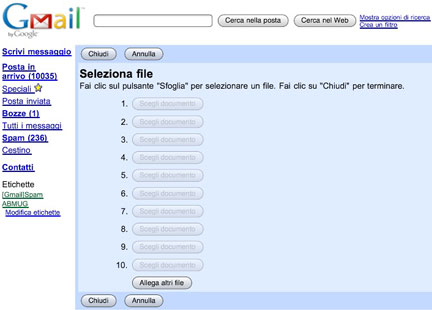
Il caso più lampante è GMail, dove Google offre anche un’interfaccia ottimizzata per iPad che rende un vero piacere gestire la propria posta elettronica via browser. Ma di allegare anche solo un file e spedirlo non se ne parla nemmeno. Sia sulla versione mobile che in quella desktop, i pulsanti per selezionare gli attachment -quando ci sono- sono di un grigio eloquente e il copia e incolla non funziona.
Non resta che uscire da MobileSafari e lanciare l’app del caso.
Nota: questo articolo è stato scritto parzialmente con un iPad. Per essere corredato di immagini è stato necessario usare un Mac. 😉
/https://www.webnews.it/app/uploads/sites/2/2025/07/wp_drafter_181192.jpg)
/https://www.webnews.it/app/uploads/sites/2/2025/05/wp_drafter_180875.jpg)
/https://www.webnews.it/app/uploads/sites/2/2025/05/flux_image_180729_1747292904.jpeg)
/https://www.webnews.it/app/uploads/sites/2/2025/05/wp_drafter_180676.jpg)